
Turinys:
- Autorius John Day [email protected].
- Public 2024-01-30 10:49.
- Paskutinį kartą keistas 2025-01-23 14:59.
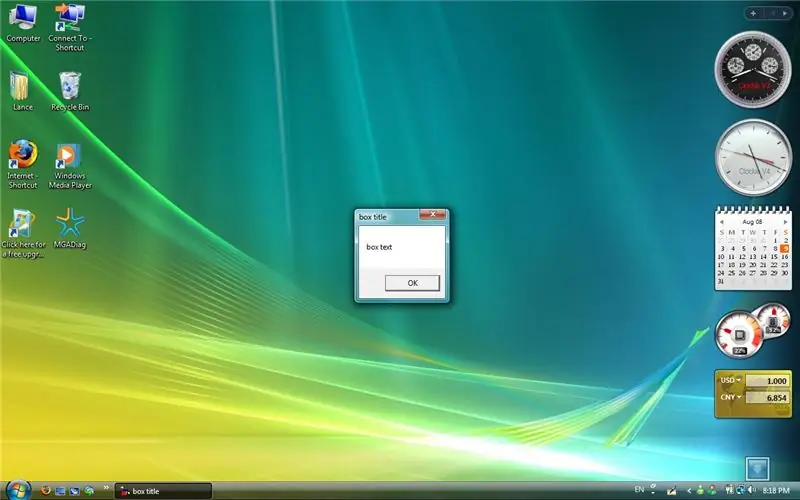
Sveiki. Aš išmokysiu jus sukurti pranešimų dėžutę. Viskas, ko jums reikia, yra „Notepad“. Jei turite komentarų, nedvejodami juos paskelbkite. Tiesiog pradėkite mokytis ir linksminkitės!
1 veiksmas: 1 veiksmas: teksto įvedimas
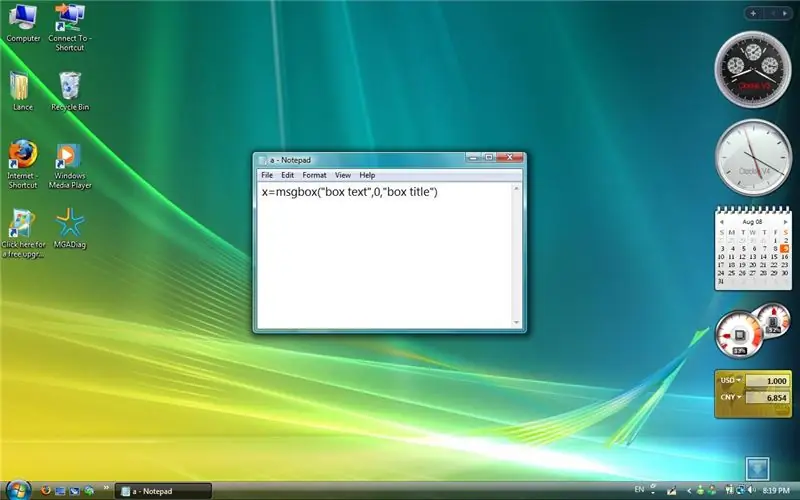
Pirmiausia atidarykite „Notepad“ir įveskite tai: x = msgbox (langelio tekstas, mygtukai, dėžutės pavadinimas) Dalyje, kurioje parašyta „laukelio tekstas“, lange įveskite norimą tekstą (su kabutėmis). „Dėžutės pavadinime“įveskite pranešimo laukelio pavadinimą taip, kaip įvedėte tekstą. „Mygtukuose“įveskite skaičių (be kabučių): 0: įprastas pranešimų langelis 1: gerai ir atšaukti 2: nutraukti, bandyti dar kartą, ignoruoti 3: taip, ne, atšaukti 4: taip ir ne 5: bandyti ir atšaukti 16: kritinis pranešimo piktograma 32: įspėjimo užklausos piktograma 48: įspėjimo pranešimo piktograma 64: informacinio pranešimo piktograma 4096: visada likite darbalaukio viršuje
2 veiksmas: 2 veiksmas: failo išsaugojimas
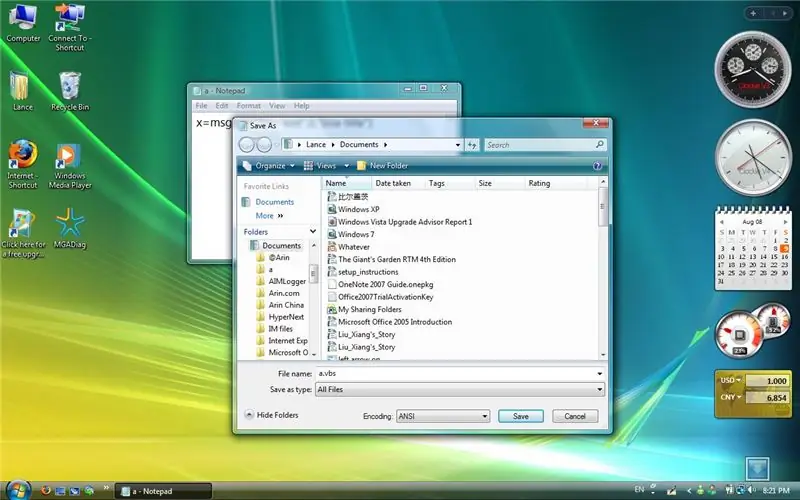
Kai baigsite, išsaugokite jį kaip VBS (arba VBScript) failą. Norėdami tai padaryti, pavadinimo pabaigoje įveskite „.vbs“ir pasirinkite „Tekstinis dokumentas (*txt)“„Išsaugoti kaip tipą“pasirinktame laukelyje į „Visi failai“. Pavyzdys: Failo pavadinimas: Fake_Virus.vbs Išsaugoti kaip tipas: Visi failai
3 žingsnis: pabaiga
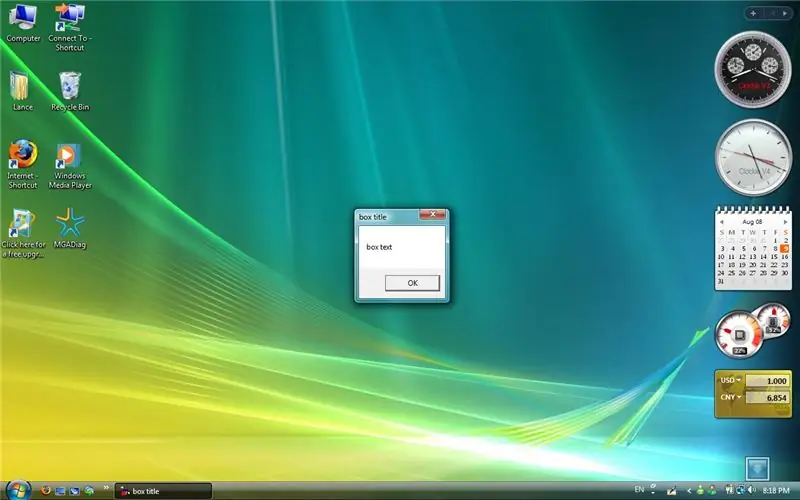
Sveikinu! Jūs tai padarėte. Norėdami pasilinksminti, kodėl savo draugo kompiuteryje nesukūrėte pranešimų dėžutės, paslėptos kaip „netikras“Trojos arklys, nesukurkite „shorcut“, pervardykite jį, pakeiskite piktogramą, nepaviliokite savo draugo spustelėti ir nežiūrėkite, kaip jie išsigando! Kaip jau sakiau, nedvejodami rašykite bet kokius komentarus.
Rekomenduojamas:
Kaip sukurti pranešimų dėžutę „Windows“: 4 veiksmai

Kaip sukurti pranešimų dėžutę sistemoje „Windows“: prieš kelerius metus sužinojau, kaip tai padaryti, ir maniau, kad galiu jums tai parodyti. Tai užtrunka tik 5 minutes ir tai tikrai smagu
Kaip sukurti pranešimų lentos svetainę naudojant PHP ir MYSQL: 5 žingsniai

Kaip sukurti pranešimų lentos svetainę naudojant PHP ir MYSQL: Ši instrukcija parodys, kaip sukurti pranešimų lentos svetainę naudojant php, mysql, html ir css. Jei esate naujokas interneto kūrimo srityje, nesijaudinkite, bus išsamūs paaiškinimai ir analogijos, kad galėtumėte geriau suprasti sąvokas. Mat
Pranešimų pašto dėžutė: 7 žingsniai

Pranešimų pašto dėžutė: Autorius: Noah Smith ir Harry Singh
Kaip sukurti autonominį krepšinio žaidimo robotą, naudojant „IRobot“, sukurti kaip pagrindą: 7 žingsniai (su paveikslėliais)

Kaip sukurti autonominį krepšinio žaidimo robotą naudojant „IRobot“sukurti kaip pagrindą: tai mano įrašas, skirtas iššūkiui „iRobot Create“. Sunkiausia viso šio proceso dalis buvo nuspręsti, ką robotas ketina daryti. Norėjau pademonstruoti puikias „Create“savybes, kartu pridėdamas šiek tiek robo nuojautos. Visas mano
Kaip: Sukurkite pranešimų dėžutę naudodami „VBScript“: 5 žingsniai

Kaip: Sukurkite pranešimų dėžutę naudodami „VBScript“: šioje " Instructable " Aš jums parodysiu, kaip sukurti pranešimų dėžutę „Notepad“naudojant „VBScript“kodavimą. Atkreipkite dėmesį: tai yra visiškai nekenksmingas projektas ir, jei kažkas negerai, aš nebūsiu atsakingas
